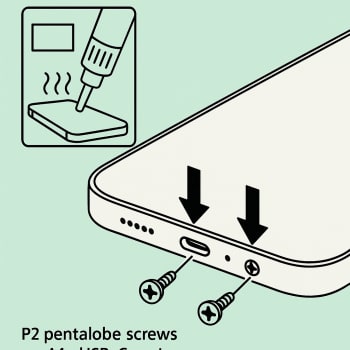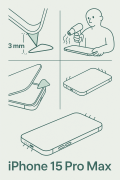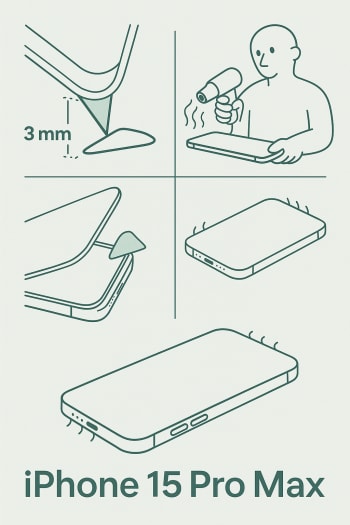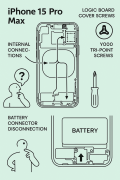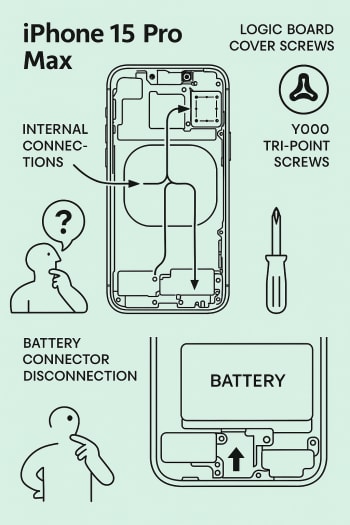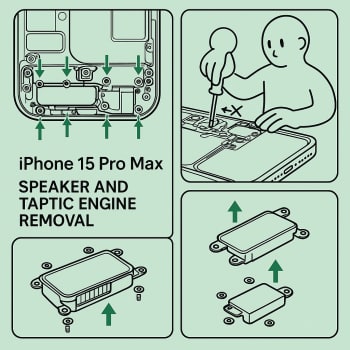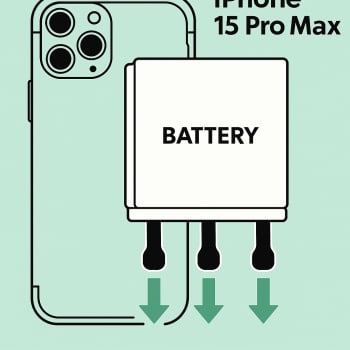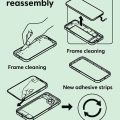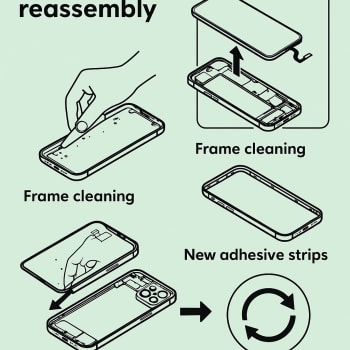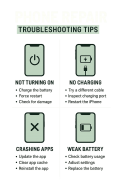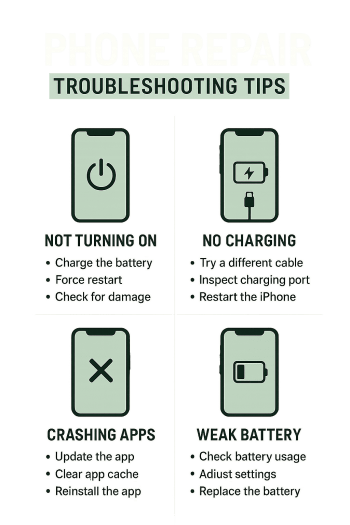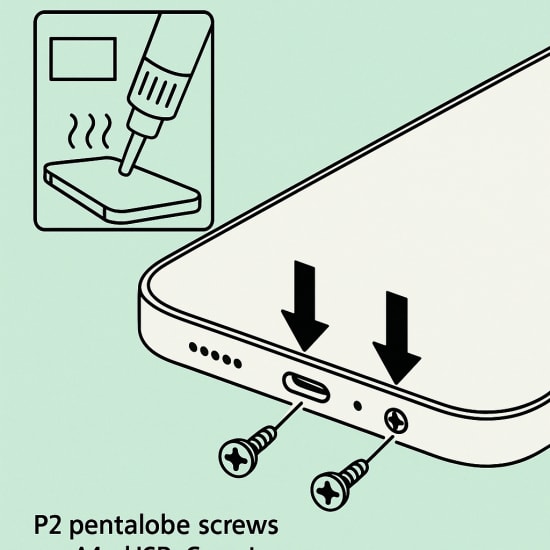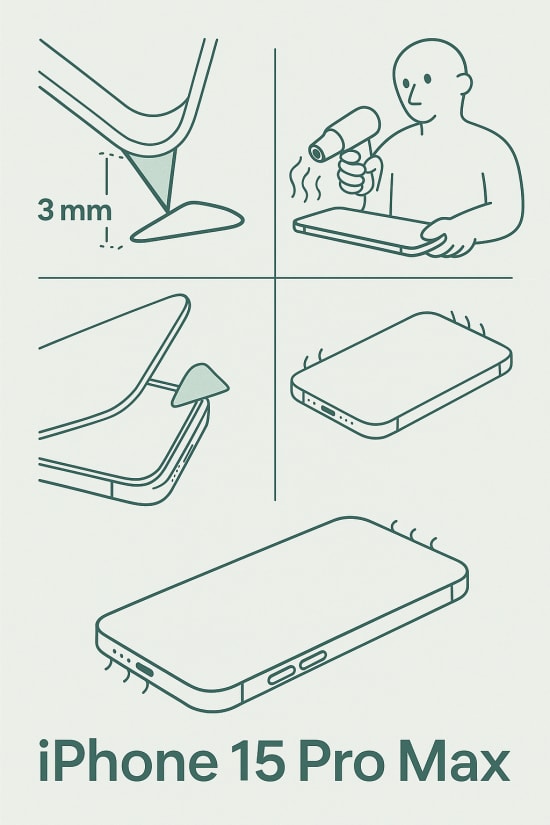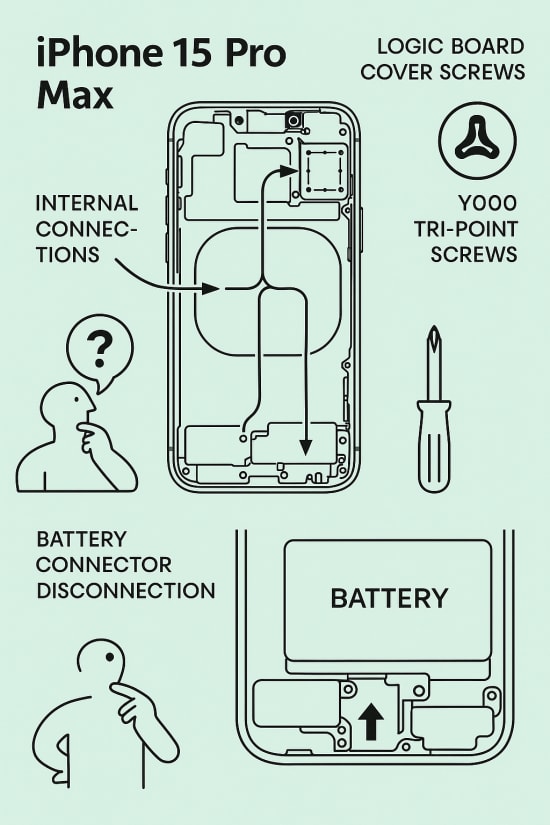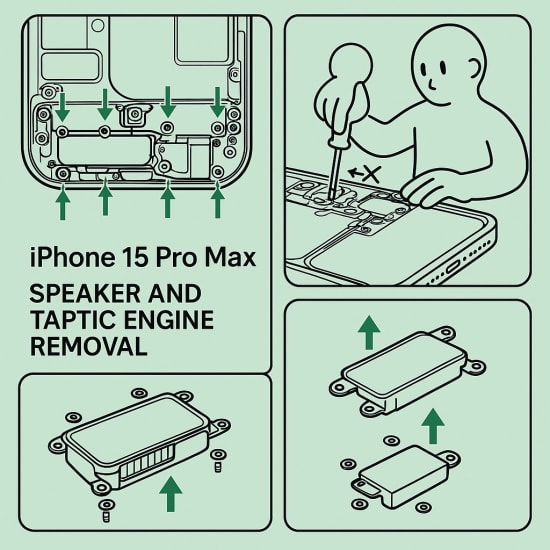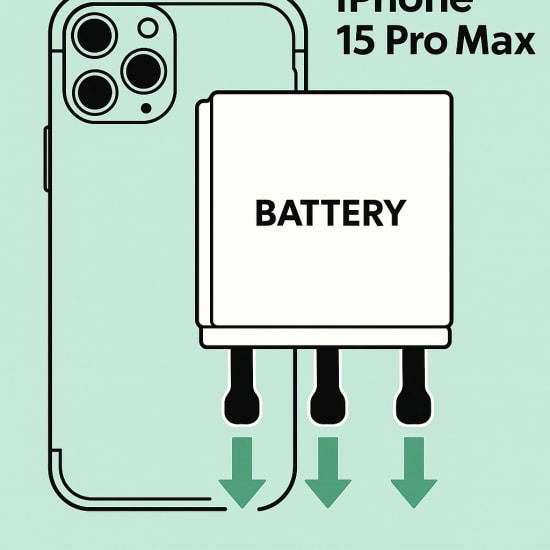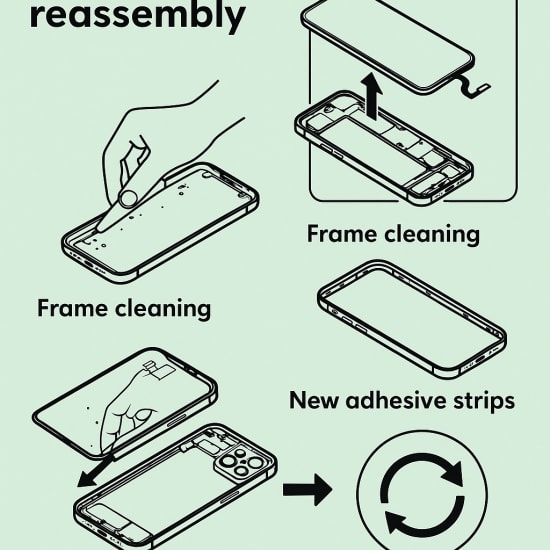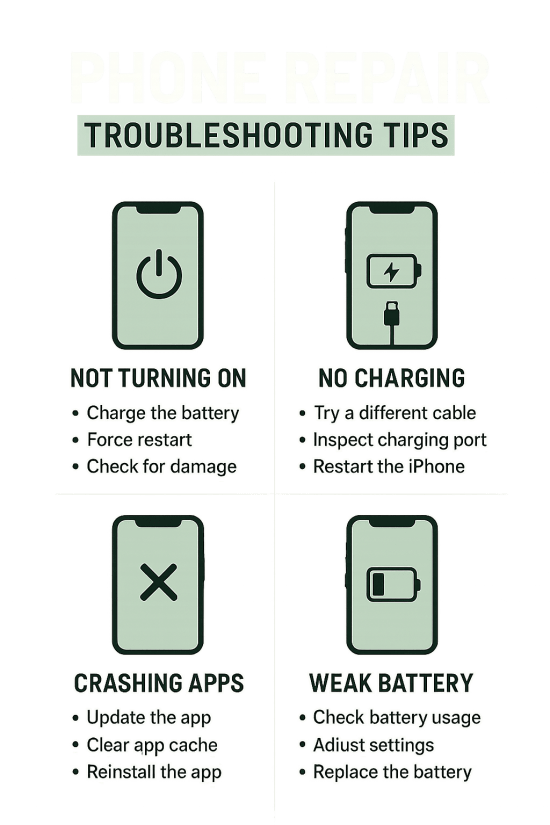iPhone 15 Pro Max Akku Reparaturanleitung
iPhone 15 Pro Max Ersatzteile, Werkzeuge und Versandeparaturen in unserem Shop
Video-Anleitung iPhone 15 Pro Max Akku tauschen
Schwer
> 60 Min
Keine Lust selbst zu reparieren? Kein Problem!
iPhone 15 Pro Max Akku Versandreparatur
Lass dein iPhone 15 Pro Max von einem Profi reparieren!
Repariere dein Apple iPhone 15 Pro Max einfach selbst
Tausche jetzt mit dieser Reparaturanleitung deinen kaputten Apple iPhone 15 Pro Max Akku einfach & günstig selbst. Schritt-für-Schritt erfährst du, wie du am besten beim Apple iPhone 15 Pro Max Akkutausch vorgehst und erhältst eine Auflistung aller benötigten Ersatzteile und Werkzeuge. Möchtest du doch nicht deinen Handyakku selbst wechseln, dann kannst du dein Apple iPhone 15 Pro Max auch sicher von Profis reparieren lassen.
Bildanleitung Selbstreparatur: Apple iPhone 15 Pro Max Akku
-
iPhone 15 Pro Max Akku wechseln: Schritt-für-Schritt Anleitung
Diese umfassende Anleitung führt dich Schritt für Schritt durch den eigenständigen Austausch des Akkus deines iPhone 15 Pro Max.
Mit der richtigen Vorbereitung, den passenden Werkzeugen und etwas Geduld können auch Anfänger diese Reparatur erfolgreich durchführen.
Grundlegende Informationen und Voraussetzungen
Wann ist ein Akkutausch notwendig?
Ein Akkutausch wird erforderlich, wenn dein iPhone 15 Pro Max eines oder mehrere dieser Symptome zeigt:
- Die Akkulaufzeit hat sich deutlich verkürzt und das Gerät muss häufiger geladen werden
- Das iPhone schaltet sich bei Akkuladungen von 20-30% plötzlich ab
- Der Akku entlädt sich ungewöhnlich schnell, selbst im Standby-Modus
- Das Gerät wird beim Laden oder Betrieb übermäßig heiß
- Ein aufgeblähter Akku drückt von Innen gegen das Display oder die Rückseite
- Die Akkukapazität in den Einstellungen zeigt weniger als 80% an
iPhone-Akkus sind darauf ausgelegt, 80% ihrer ursprünglichen Kapazität für bis zu 500 Ladezyklen zu erhalten, was einer durchschnittlichen Nutzungsdauer von 18-24 Monaten entspricht.
Wichtige Sicherheitshinweise vor Beginn
Brandgefahr und Explosionsrisiko: Ein beschädigter oder aufgeblähter Akku kann sich entzünden oder explodieren. Wenn dein Akku aufgebläht ist, triff entsprechende Vorsichtsmaßnahmen und arbeite nur in gut belüfteten Räumen.
Akkustand: Entlade dein iPhone vor der Reparatur auf unter 25%, um das Risiko eines Brandes bei versehentlicher Beschädigung des Akkus zu minimieren.
Elektrostatische Entladung: Verwende eine antistatische Matte oder berühre regelmäßig geerdete Metallgegenstände, um elektrostatische Aufladung zu vermeiden.
-
Benötigte Werkzeuge und Materialien
Benötigte Werkzeuge, Materialien und Grundausstattung
- P2 Pentalobe-Schraubendreher (0,8 mm) für die Gehäuseschrauben
- Y000 Tri-Point-Schraubendreher für interne Abdeckungen
- Kreuzschlitzschraubendreher #000 (Phillips) für verschiedene interne Schrauben
- Standoff-Schraubendreher (1,5 mm) für spezielle Abstandsschrauben
- Spudger (Kunststoff-Hebelwerkzeug) für das Lösen von Steckverbindungen
- Plektren zum Öffnen des Gehäuses
- Saugheber zum ersten Anheben des Displays
Die benötigten Schraubendreher, Plektren, Spudger und Saugheber sind immer im iPhone 15 Pro Max Akku – Set und im Standard Werkzeugset enthalten.
Zusätzliche Materialien
- Stumpfe Pinzette für kleine Bauteile und Klebestreifen
- Heißluftfön oder Wärmekissen zum Erwärmen der Klebeverbindungen
- Hochkonzentrierter Isopropylalkohol (mindestens 90%) zum Lösen von Kleberesten
- Neue Akkuklebestreifen (im Set enthalten)
- Display-Klebestreifen für das Wiederbefestigen des Bildschirms (im Set enthalten)
- Fusselfreie Tücher oder Mikrofasertücher für die Reinigung
- Magnetische Unterlage zum Sortieren der Schrauben (im Set enthalten)
- Permanentmarker zum Markieren der Werkzeuge
-
Schritt 1:
Vorbereitung der ReparaturDatensicherung und Vorbereitung
1. Erstelle ein vollständiges Backup deines iPhones über iCloud oder iTunes.
2. Entferne alle Karten aus Apple Wallet und deaktiviere Apple Cash.
3. Deaktiviere "Wo ist?" in den iPhone-Einstellungen 4. Entlade den Akku auf unter 25% Ladung
5. Schalte das iPhone vollständig aus durch langes Drücken der Einschalttaste und einer Lautstärketaste
6. Entferne alle Kabel und die SIM-KarteArbeitsplatz einrichten
- Sorge für eine saubere, gut beleuchtete Arbeitsfläche
- Lege eine antistatische Matte oder ein sauberes Tuch aus
- Halte eine magnetische Unterlage für Schrauben bereit
- Stelle sicher, dass alle Werkzeuge griffbereit sind
- Arbeite bei Zimmertemperatur (nicht zu heiß oder kalt)
- Stelle sicher, dass du ausreichend Zeit für die Reparatur hast, da der gesamte Vorgang mehrere Stunden dauern kann.
- Lege eine ESD-Manschette an oder berühre einen geerdeten Gegenstand.
-
Schritt 2:
SicherheitsvorkehrungenWenn dein Display oder die Rückseite Risse aufweist, überklebe diese mit überlappenden Streifen Klebeband, um dich vor Glassplittern zu schützen und das Öffnen zu erleichtern.
Markiere mit einem Permanentmarker einen Strich 3 mm von der Spitze des Plektrums entfernt, um zu vermeiden, dass du zu tief eindringst und interne Komponenten beschädigst.
-
Schritt 3:
Gehäuse öffnenSchrauben entfernen:
Entferne die beiden 7,2 mm langen P2 Pentalobe-Schrauben auf beiden Seiten des USB-C-Anschlusses.
Display erwärmen:
Erwärme die Unterkante des Displays mit einem Föhn oder Heißluftgebläse, bis es gerade noch anfassbar ist (etwa 60-70°C). Dies erweicht den Kleber unter dem Display.
Ersten Spalt erzeugen:
Bringe einen Saugheber am unteren Rand des Displays an und ziehe fest und gleichmäßig nach oben, bis ein kleiner Spalt zwischen Rahmen und Display entsteht.
-
Schritt 4:
Display-Kanten bearbeitenUnterkante:
Setze ein Plektrum in den Spalt ein und schiebe es vor und zurück, um den Kleber zu lösen. Achte darauf, nicht tiefer als die 3-mm-Markierung einzudringen.
Rechte Kante:
Erwärme die rechte Kante und schiebe das Plektrum vorsichtig um die untere rechte Ecke herum zur Einschalttaste hin, bis eine Raste das Display stoppt. Wende das Plektrum so, dass die flache Seite unter dem Display liegt, und verdrehe es, um die Raste zu lösen.
Oberkante und linke Kante:
Wiederhole den Erwärmungs- und Lösungsvorgang für die Ober- und Unterkante. Sei besonders vorsichtig an der linken Kante, da dort empfindliche Displaykabel verlaufen
-
Schritt 5:
Display abnehmen -
Schritt 6:
Interne Verbindungen trennenLogic Board-Abdeckung entfernen:
Entferne die sechs Y000 Tri-Point-Schrauben der Logic Board-Halterung (eine 2,1 mm und fünf 1,5 mm Schrauben).
Akkuverbindung trennen:
Dies ist der wichtigste Schritt - trenne immer zuerst die Akkuverbindung, um Kurzschlüsse zu vermeiden.
Hebel den Druckstecker des Akkus mit der Spitze eines Plektrums oder Spudgers vorsichtig hoch.
Display-Verbindungen trennen:
Trenne anschließend den Helligkeitssensor und die Display-Stecker ab.
Display entfernen:
Nimm das Display vollständig ab und lege es sicher beiseite.
-
Schritt 7:
Zugang zum Akku schaffenLautsprecher entfernen:
Entferne die vier Kreuzschlitzschrauben #000 des Lautsprechers (drei 2,1 mm und eine 2,9 mm Schraube).
Löse das Klebeband zwischen Taptic Engine und Lautsprecher mit einem Plektrum und hebel den Lautsprecher heraus.
Taptic Engine entfernen:
Trenne den Druckstecker der Taptic Engine ab. Entferne die beiden Schrauben des Erdungskontakts und anschließend die Taptic Engine selbst (eine 2,9 mm Kreuzschlitzschraube und eine 3,8 mm Abstandsschraube).
-
Schritt 8:
Akku entfernenKlebestreifen vorbereiten:
Am iPhone 15 Pro Max befinden sich drei Klebestreifen unter dem Akku. Jeder hat eine schwarze Zuglasche, die leicht mit der Akkukante verklebt ist.
Zuglaschen lösen:
Löse die Zuglaschen vorsichtig mit der Spudgerspitze von der Akkukante ab. Fasse die Lasche mit einer stumpfen Pinzette und löse sie vollständig.
Klebestreifen entfernen:
Ziehe eine Zuglasche soweit unter dem Akku heraus, bis du sie mit den Fingern fassen kannst. Halte das iPhone fest am Rahmen (nicht am Akku) und ziehe langsam und gleichmäßig in einem flachen Winkel, damit der Streifen nicht reißt. Wickel den Streifen um dein Werkzeug, während du ihn herausziehst.
Bei gerissenen Streifen:
Falls ein Klebestreifen reißt, lege das iPhone so, dass die betroffene Kante höher liegt. Träufel etwas Isopropylalkohol an die erhöhte Akkukante und lass ihn eine Minute einwirken. Setze dann eine Kunststoff-Spielkarte zwischen Akku und Rahmen ein und hebel den Akku vorsichtig heraus.
Akku entfernen:
Sobald alle Klebestreifen entfernt sind, kanst du den Akku heraus nehmen.
-
Schritt 9:
Neuen Akku einbauenReinigung:
Reinige den Rahmen gründlich mit Isopropylalkohol und einem fusselfreien Tuch, um alle Klebereste zu entfernen.
Kompatibilität und Passform prüfen:
Schließe den neuen Akku temporär an und setze ihn in seine Vertiefung, um die Passform und Kabellänge zu überprüfen. Trenne ihn wieder ab, bevor du fortfährst.
Klebestreifen anbringen:
Bringe die neuen elastische Klebestreifen an.
Alternativ kannst du ein schmales, dünnes doppelseitiges 3M-Klebeband verwenden.
Akku installieren:
Setze den neuen Akku ein und drücke ihn fest an, damit die Klebestreifen haften.
-
Schritt 10:
WiederzusammenbauKomponenten reinstallieren
Baue alle Komponenten in umgekehrter Reihenfolge wieder ein:
1. Taptic Engine und Erdungskontakt wieder einsetzen und verschrauben
2. Lautsprecher wieder einbauen und mit Klebeband befestigen
3. Akkuverbindung wieder anschließen
4. Display-Stecker und Sensorkabel wieder verbinden
5. Logic Board-Abdeckung wieder aufsetzen und verschraubenDisplay befestigen und Gerät verschließen
Alte Klebereste entfernen: Entferne alle alten Klebereste vom Rahmen mit Isopropylalkohol und einem Mikrofasertuch.
Neuen Displaykleber anbringen: Bringe neue Display-Klebestreifen an. Achte darauf, dass sie bündig am äußeren Rand entlang verlaufen und die Aussparungen für Kameras freigelassen werden.
Display einsetzen: Setze das Display vorsichtig ein und drücke es rundherum fest an. Die Klebefolie muss vollständig am Rahmen anliegen.
Gehäuseschrauben einsetzen: Setze die beiden P2 Pentalobe-Schrauben neben dem USB-C-Anschluss wieder ein.
-
Schritt 11:
Nachbereitung und KalibrierungErstes Einschalten und Tests
Funktionstest
Schalte das iPhone ein und prüfe alle grundlegenden Funktionen:
- Display-Reaktion und Touch-Funktionalität
- Kamera-Funktionen
- Lautsprecher und Mikrofon
- Laden des neuen Akkus
- WLAN und Mobilfunkverbindung
Akku-Kalibrierung
Nach dem Austausch ist eine Kalibrierung des neuen Akkus wichtig für optimale Leistung.
Automatische Kalibrierung (iOS 18 und neuer)
Auf iPhones mit iOS 18 verwenden Sie Apples Repair Assistant:
1. Gehe zu Einstellungen > Allgemein > Info > Teile und Serviceverlauf
2. Tippe auf Neu starten & Reparatur abschließen
3. Folge den Anweisungen auf dem Bildschirm
4. Stelle sicher, dass das Gerät mit WLAN verbunden ist und über mehr als 20% Akkukapazität verfügt.
Manuelle KalibrierungFür ältere iOS-Versionen oder wenn der Repair Assistant nicht verfügbar ist.
- Lade das iPhone auf 100% und lasse es weitere 2 Stunden am Ladegerät
- Verwende das Gerät normal, bis es sich bei 0% ausschaltet.
- Lass es 2-4 Stunden ausgeschaltet liegen.
- Lade es wieder auf 100% und lasse es weitere 2 Stunden am Ladegerät.
- Verwende das Gerät normal, bis es sich bei 0% ausschaltet.
- Lade es wieder auf 100%. Der Akku ist nun kalibriert.
-
Schritt 12:
Häufige Probleme und LösungsansätzeProbleme während der Reparatur
Klebestreifen reißen ab:
Dies ist das häufigste Problem beim Akkutausch. Verwende Isopropylalkohol und Wärme, um den restlichen Kleber aufzuweichen. Arbeite mit einer Kunststoffkarte sehr vorsichtig und geduldig.
Display lässt sich nicht öffnen:
Erhöhe die Temperatur schrittweise, verwende mehr Isopropylalkohol um die Kanten und arbeite langsamer. Erzwinge nichts mit Kraft oder Gewalt.
Stecker lassen sich nicht lösen:
Verwende nur Kunststoffwerkzeuge und hebel immer an der Kante des Steckers, nie am Kabel selbst.
Probleme nach der Reparatur
Akkuwarnung in den Einstellungen:
Nach dem Austausch mit Nicht-Original-Apple-Akkus erscheint möglicherweise eine Warnung über die Authentizität. Dies beeinträchtigt die Funktion nicht, entfernt aber die Akkugesundheitsanzeige.
Überhitzung:
Falls das iPhone nach der Reparatur überhitzt, überprüfe alle Steckverbindungen und stelle sicher, dass keine Kabel eingeklemmt sind.
Ungewöhnlicher Akkuverbrauch:
Ein erhöhter Akkuverbrauch kann auf fehlerhafte Verbindungen oder Softwareprobleme hinweisen. Führe eine Neukalibrierung durch und überprüfe die Akkunutzung in den Einstellungen.
Display-Probleme:
Falls das Display nicht richtig funktioniert, überprüfe alle Display-Steckverbindungen. Bei Problemen mit True Tone ist eine professionelle Kalibrierung notwendig.
iPhone startet nicht:
Überprüfe die Akkuverbindung und stelle sicher, dass der neue Akku geladen ist.
Bootschleife oder ständige Neustarts:
Dies kann auf eine fehlerhafte Akkuverbindung oder einen defekten Akku hinweisen. Überprüfe alle Verbindungen und den Sitz des Akkus.
Unregelmäßige Akkuanzeige:
Nach dem Austausch kann die Akkuanzeige ungenau sein, bis die Kalibrierung vollständig und korrekt abgeschlossen ist. Führe mehrere vollständige Lade-/Entladezyklen durch, um die Kalibrierung zu erzwingen.
-
Schritt 14:
Wichtige HinweiseAkku-Pflege für lange Lebensdauer
- Halte den Akku am Besten immer zwischen 20-80% für optimale Akkulebensdauer.
- Vermeide extreme Temperaturen (unter 0°C oder über 35°C).
- Verwende nur originale oder zertifizierte Ladegeräte.
- Aktiviere das optimierte Laden in den Einstellungen.
- Führe min. alle paar Monate eine Entladung auf 0% gefolgt von 100% Ladung durch (aber nur gelegentlich).
Wann sollte ich professionelle Hilfe in Anspruch nehmen?
Sende dein Gerät am Besten für eine professionelle Diagnose und Reparatur ein und/oder kontaktiere unseren Kundenservice, wenn:
- Der neue Akku sich aufbläht oder überhitzt
- Das iPhone nach der Reparatur nicht mehr funktioniert
- Du dir bei einem Schritt unsicher bist
- Komplizierte Probleme auftreten, die du nicht lösen kannst
- Wasserschäden erfordern eine professionelle Reinigung im Ultra-Schall-Bad.
- Bei mehreren gleichzeitigen Defekten ist immer eine Profi-Diagnose und Reparatur empfehlenswert.
Garantie und Rechtliches
Garantieverlust:
Ein eigenständiger Akkutausch führt zum Verlust der Apple-Garantie. Bei Geräten die unter einem Jahr als sind, solltest du zunächst den Apple-Support kontaktieren.
Umweltschutz:
Entsorge den alten Akku umweltgerecht bei entsprechenden Sammelstellen. Lithium-Ionen-Akkus dürfen nicht in den Hausmüll.
Abschließende Empfehlungen
Der Austausch des Akkus im iPhone 15 Pro Max ist eine anspruchsvolle, aber durchaus machbare Reparatur für technisch versierte Laien.
Mit der richtigen Vorbereitung, hochwertigen Werkzeugen und ausreichend Zeit kannst du die Lebensdauer deines iPhone erheblich verlängern und dabei eine Menge Geld sparen.
Wichtigste Erfolgsfaktoren:
- Nimm dir ausreichend Zeit und arbeite ohne Zeitdruck
- Befolge die Sicherheitshinweise penibel
- Verwende nur hochwertige Ersatzteile und Werkzeuge
- Dokumentiere am Besten jeden Schritt mit Fotos für den Wiederzusammenbau
- Sei besonders vorsichtig beim Entfernen der Klebestreifen
Bei erfolgreicher Durchführung hast du nicht nur Geld gespart, sondern auch wertvolle Reparaturkenntnisse erworben und einen Beitrag zum Umweltschutz geleistet.
Vorbereitung der Reparatur Schritt 2:
Sicherheitsvorkehrungen Schritt 3:
Gehäuse öffnen Schritt 4:
Display-Kanten bearbeiten Schritt 5:
Display abnehmen Schritt 6:
Interne Verbindungen trennen Schritt 7:
Zugang zum Akku schaffen Schritt 8:
Akku entfernen Schritt 9:
Neuen Akku einbauen Schritt 10:
Wiederzusammenbau Schritt 11:
Nachbereitung und Kalibrierung Schritt 12:
Häufige Probleme und Lösungsansätze Schritt 14:
Wichtige Hinweise
iPhone 15 Pro Max Akku wechseln: Schritt-für-Schritt Anleitung

Diese umfassende Anleitung führt dich Schritt für Schritt durch den eigenständigen Austausch des Akkus deines iPhone 15 Pro Max.
Mit der richtigen Vorbereitung, den passenden Werkzeugen und etwas Geduld können auch Anfänger diese Reparatur erfolgreich durchführen.
Grundlegende Informationen und Voraussetzungen
Wann ist ein Akkutausch notwendig?
Ein Akkutausch wird erforderlich, wenn dein iPhone 15 Pro Max eines oder mehrere dieser Symptome zeigt:
- Die Akkulaufzeit hat sich deutlich verkürzt und das Gerät muss häufiger geladen werden
- Das iPhone schaltet sich bei Akkuladungen von 20-30% plötzlich ab
- Der Akku entlädt sich ungewöhnlich schnell, selbst im Standby-Modus
- Das Gerät wird beim Laden oder Betrieb übermäßig heiß
- Ein aufgeblähter Akku drückt von Innen gegen das Display oder die Rückseite
- Die Akkukapazität in den Einstellungen zeigt weniger als 80% an
iPhone-Akkus sind darauf ausgelegt, 80% ihrer ursprünglichen Kapazität für bis zu 500 Ladezyklen zu erhalten, was einer durchschnittlichen Nutzungsdauer von 18-24 Monaten entspricht.
Wichtige Sicherheitshinweise vor Beginn
Brandgefahr und Explosionsrisiko: Ein beschädigter oder aufgeblähter Akku kann sich entzünden oder explodieren. Wenn dein Akku aufgebläht ist, triff entsprechende Vorsichtsmaßnahmen und arbeite nur in gut belüfteten Räumen.
Akkustand: Entlade dein iPhone vor der Reparatur auf unter 25%, um das Risiko eines Brandes bei versehentlicher Beschädigung des Akkus zu minimieren.
Elektrostatische Entladung: Verwende eine antistatische Matte oder berühre regelmäßig geerdete Metallgegenstände, um elektrostatische Aufladung zu vermeiden.
Benötigte Werkzeuge und Materialien

Benötigte Werkzeuge, Materialien und Grundausstattung
- P2 Pentalobe-Schraubendreher (0,8 mm) für die Gehäuseschrauben
- Y000 Tri-Point-Schraubendreher für interne Abdeckungen
- Kreuzschlitzschraubendreher #000 (Phillips) für verschiedene interne Schrauben
- Standoff-Schraubendreher (1,5 mm) für spezielle Abstandsschrauben
- Spudger (Kunststoff-Hebelwerkzeug) für das Lösen von Steckverbindungen
- Plektren zum Öffnen des Gehäuses
- Saugheber zum ersten Anheben des Displays
Die benötigten Schraubendreher, Plektren, Spudger und Saugheber sind immer im iPhone 15 Pro Max Akku – Set und im Standard Werkzeugset enthalten.
Zusätzliche Materialien
- Stumpfe Pinzette für kleine Bauteile und Klebestreifen
- Heißluftfön oder Wärmekissen zum Erwärmen der Klebeverbindungen
- Hochkonzentrierter Isopropylalkohol (mindestens 90%) zum Lösen von Kleberesten
- Neue Akkuklebestreifen (im Set enthalten)
- Display-Klebestreifen für das Wiederbefestigen des Bildschirms (im Set enthalten)
- Fusselfreie Tücher oder Mikrofasertücher für die Reinigung
- Magnetische Unterlage zum Sortieren der Schrauben (im Set enthalten)
- Permanentmarker zum Markieren der Werkzeuge
Schritt 1: Vorbereitung der Reparatur
Datensicherung und Vorbereitung
1. Erstelle ein vollständiges Backup deines iPhones über iCloud oder iTunes.
2. Entferne alle Karten aus Apple Wallet und deaktiviere Apple Cash.
3. Deaktiviere "Wo ist?" in den iPhone-Einstellungen 4. Entlade den Akku auf unter 25% Ladung
5. Schalte das iPhone vollständig aus durch langes Drücken der Einschalttaste und einer Lautstärketaste
6. Entferne alle Kabel und die SIM-Karte
Arbeitsplatz einrichten
- Sorge für eine saubere, gut beleuchtete Arbeitsfläche
- Lege eine antistatische Matte oder ein sauberes Tuch aus
- Halte eine magnetische Unterlage für Schrauben bereit
- Stelle sicher, dass alle Werkzeuge griffbereit sind
- Arbeite bei Zimmertemperatur (nicht zu heiß oder kalt)
- Stelle sicher, dass du ausreichend Zeit für die Reparatur hast, da der gesamte Vorgang mehrere Stunden dauern kann.
- Lege eine ESD-Manschette an oder berühre einen geerdeten Gegenstand.
Schritt 2: Sicherheitsvorkehrungen
Wenn dein Display oder die Rückseite Risse aufweist, überklebe diese mit überlappenden Streifen Klebeband, um dich vor Glassplittern zu schützen und das Öffnen zu erleichtern.
Markiere mit einem Permanentmarker einen Strich 3 mm von der Spitze des Plektrums entfernt, um zu vermeiden, dass du zu tief eindringst und interne Komponenten beschädigst.
Schritt 3: Gehäuse öffnen

Schrauben entfernen:
Entferne die beiden 7,2 mm langen P2 Pentalobe-Schrauben auf beiden Seiten des USB-C-Anschlusses.
Display erwärmen:
Erwärme die Unterkante des Displays mit einem Föhn oder Heißluftgebläse, bis es gerade noch anfassbar ist (etwa 60-70°C). Dies erweicht den Kleber unter dem Display.
Ersten Spalt erzeugen:
Bringe einen Saugheber am unteren Rand des Displays an und ziehe fest und gleichmäßig nach oben, bis ein kleiner Spalt zwischen Rahmen und Display entsteht.
Schritt 4: Display-Kanten bearbeiten

Unterkante:
Setze ein Plektrum in den Spalt ein und schiebe es vor und zurück, um den Kleber zu lösen. Achte darauf, nicht tiefer als die 3-mm-Markierung einzudringen.
Rechte Kante:
Erwärme die rechte Kante und schiebe das Plektrum vorsichtig um die untere rechte Ecke herum zur Einschalttaste hin, bis eine Raste das Display stoppt. Wende das Plektrum so, dass die flache Seite unter dem Display liegt, und verdrehe es, um die Raste zu lösen.
Oberkante und linke Kante:
Wiederhole den Erwärmungs- und Lösungsvorgang für die Ober- und Unterkante. Sei besonders vorsichtig an der linken Kante, da dort empfindliche Displaykabel verlaufen
Schritt 5: Display abnehmen

Klappe das Display vorsichtig nach links auf und stütze es an einer stabilen Oberfläche ab, damit die Kabel nicht zu stark beansprucht werden. Verwende ggf. eine Schaumstoffunterlage o.ä., um Kratzer zu vermeiden.
Schritt 6: Interne Verbindungen trennen
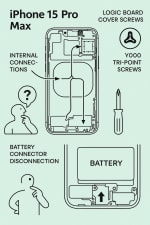
Logic Board-Abdeckung entfernen:
Entferne die sechs Y000 Tri-Point-Schrauben der Logic Board-Halterung (eine 2,1 mm und fünf 1,5 mm Schrauben).
Akkuverbindung trennen:
Dies ist der wichtigste Schritt - trenne immer zuerst die Akkuverbindung, um Kurzschlüsse zu vermeiden.
Hebel den Druckstecker des Akkus mit der Spitze eines Plektrums oder Spudgers vorsichtig hoch.
Display-Verbindungen trennen:
Trenne anschließend den Helligkeitssensor und die Display-Stecker ab.
Display entfernen:
Nimm das Display vollständig ab und lege es sicher beiseite.
Schritt 7: Zugang zum Akku schaffen

Lautsprecher entfernen:
Entferne die vier Kreuzschlitzschrauben #000 des Lautsprechers (drei 2,1 mm und eine 2,9 mm Schraube).
Löse das Klebeband zwischen Taptic Engine und Lautsprecher mit einem Plektrum und hebel den Lautsprecher heraus.
Taptic Engine entfernen:
Trenne den Druckstecker der Taptic Engine ab. Entferne die beiden Schrauben des Erdungskontakts und anschließend die Taptic Engine selbst (eine 2,9 mm Kreuzschlitzschraube und eine 3,8 mm Abstandsschraube).
Schritt 8: Akku entfernen

Klebestreifen vorbereiten:
Am iPhone 15 Pro Max befinden sich drei Klebestreifen unter dem Akku. Jeder hat eine schwarze Zuglasche, die leicht mit der Akkukante verklebt ist.
Zuglaschen lösen:
Löse die Zuglaschen vorsichtig mit der Spudgerspitze von der Akkukante ab. Fasse die Lasche mit einer stumpfen Pinzette und löse sie vollständig.
Klebestreifen entfernen:
Ziehe eine Zuglasche soweit unter dem Akku heraus, bis du sie mit den Fingern fassen kannst. Halte das iPhone fest am Rahmen (nicht am Akku) und ziehe langsam und gleichmäßig in einem flachen Winkel, damit der Streifen nicht reißt. Wickel den Streifen um dein Werkzeug, während du ihn herausziehst.
Bei gerissenen Streifen:
Falls ein Klebestreifen reißt, lege das iPhone so, dass die betroffene Kante höher liegt. Träufel etwas Isopropylalkohol an die erhöhte Akkukante und lass ihn eine Minute einwirken. Setze dann eine Kunststoff-Spielkarte zwischen Akku und Rahmen ein und hebel den Akku vorsichtig heraus.
Akku entfernen:
Sobald alle Klebestreifen entfernt sind, kanst du den Akku heraus nehmen.
Schritt 9: Neuen Akku einbauen

Reinigung:
Reinige den Rahmen gründlich mit Isopropylalkohol und einem fusselfreien Tuch, um alle Klebereste zu entfernen.
Kompatibilität und Passform prüfen:
Schließe den neuen Akku temporär an und setze ihn in seine Vertiefung, um die Passform und Kabellänge zu überprüfen. Trenne ihn wieder ab, bevor du fortfährst.
Klebestreifen anbringen:
Bringe die neuen elastische Klebestreifen an.
Alternativ kannst du ein schmales, dünnes doppelseitiges 3M-Klebeband verwenden.
Akku installieren:
Setze den neuen Akku ein und drücke ihn fest an, damit die Klebestreifen haften.
Schritt 10: Wiederzusammenbau
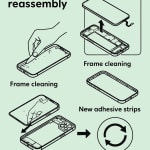
Komponenten reinstallieren
Baue alle Komponenten in umgekehrter Reihenfolge wieder ein:
1. Taptic Engine und Erdungskontakt wieder einsetzen und verschrauben
2. Lautsprecher wieder einbauen und mit Klebeband befestigen
3. Akkuverbindung wieder anschließen
4. Display-Stecker und Sensorkabel wieder verbinden
5. Logic Board-Abdeckung wieder aufsetzen und verschrauben
Display befestigen und Gerät verschließen
Alte Klebereste entfernen: Entferne alle alten Klebereste vom Rahmen mit Isopropylalkohol und einem Mikrofasertuch.
Neuen Displaykleber anbringen: Bringe neue Display-Klebestreifen an. Achte darauf, dass sie bündig am äußeren Rand entlang verlaufen und die Aussparungen für Kameras freigelassen werden.
Display einsetzen: Setze das Display vorsichtig ein und drücke es rundherum fest an. Die Klebefolie muss vollständig am Rahmen anliegen.
Gehäuseschrauben einsetzen: Setze die beiden P2 Pentalobe-Schrauben neben dem USB-C-Anschluss wieder ein.
Schritt 11: Nachbereitung und Kalibrierung
Erstes Einschalten und Tests
Funktionstest
Schalte das iPhone ein und prüfe alle grundlegenden Funktionen:
- Display-Reaktion und Touch-Funktionalität
- Kamera-Funktionen
- Lautsprecher und Mikrofon
- Laden des neuen Akkus
- WLAN und Mobilfunkverbindung
Akku-Kalibrierung
Nach dem Austausch ist eine Kalibrierung des neuen Akkus wichtig für optimale Leistung.
Automatische Kalibrierung (iOS 18 und neuer)
Auf iPhones mit iOS 18 verwenden Sie Apples Repair Assistant:
1. Gehe zu Einstellungen > Allgemein > Info > Teile und Serviceverlauf
2. Tippe auf Neu starten & Reparatur abschließen
3. Folge den Anweisungen auf dem Bildschirm
4. Stelle sicher, dass das Gerät mit WLAN verbunden ist und über mehr als 20% Akkukapazität verfügt.
Manuelle Kalibrierung
Für ältere iOS-Versionen oder wenn der Repair Assistant nicht verfügbar ist.
- Lade das iPhone auf 100% und lasse es weitere 2 Stunden am Ladegerät
- Verwende das Gerät normal, bis es sich bei 0% ausschaltet.
- Lass es 2-4 Stunden ausgeschaltet liegen.
- Lade es wieder auf 100% und lasse es weitere 2 Stunden am Ladegerät.
- Verwende das Gerät normal, bis es sich bei 0% ausschaltet.
- Lade es wieder auf 100%. Der Akku ist nun kalibriert.
Schritt 12: Häufige Probleme und Lösungsansätze
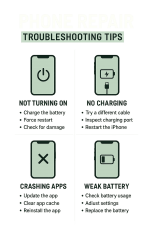
Probleme während der Reparatur
Klebestreifen reißen ab:
Dies ist das häufigste Problem beim Akkutausch. Verwende Isopropylalkohol und Wärme, um den restlichen Kleber aufzuweichen. Arbeite mit einer Kunststoffkarte sehr vorsichtig und geduldig.
Display lässt sich nicht öffnen:
Erhöhe die Temperatur schrittweise, verwende mehr Isopropylalkohol um die Kanten und arbeite langsamer. Erzwinge nichts mit Kraft oder Gewalt.
Stecker lassen sich nicht lösen:
Verwende nur Kunststoffwerkzeuge und hebel immer an der Kante des Steckers, nie am Kabel selbst.
Probleme nach der Reparatur
Akkuwarnung in den Einstellungen:
Nach dem Austausch mit Nicht-Original-Apple-Akkus erscheint möglicherweise eine Warnung über die Authentizität. Dies beeinträchtigt die Funktion nicht, entfernt aber die Akkugesundheitsanzeige.
Überhitzung:
Falls das iPhone nach der Reparatur überhitzt, überprüfe alle Steckverbindungen und stelle sicher, dass keine Kabel eingeklemmt sind.
Ungewöhnlicher Akkuverbrauch:
Ein erhöhter Akkuverbrauch kann auf fehlerhafte Verbindungen oder Softwareprobleme hinweisen. Führe eine Neukalibrierung durch und überprüfe die Akkunutzung in den Einstellungen.
Display-Probleme:
Falls das Display nicht richtig funktioniert, überprüfe alle Display-Steckverbindungen. Bei Problemen mit True Tone ist eine professionelle Kalibrierung notwendig.
iPhone startet nicht:
Überprüfe die Akkuverbindung und stelle sicher, dass der neue Akku geladen ist.
Bootschleife oder ständige Neustarts:
Dies kann auf eine fehlerhafte Akkuverbindung oder einen defekten Akku hinweisen. Überprüfe alle Verbindungen und den Sitz des Akkus.
Unregelmäßige Akkuanzeige:
Nach dem Austausch kann die Akkuanzeige ungenau sein, bis die Kalibrierung vollständig und korrekt abgeschlossen ist. Führe mehrere vollständige Lade-/Entladezyklen durch, um die Kalibrierung zu erzwingen.
Schritt 14: Wichtige Hinweise
Akku-Pflege für lange Lebensdauer
- Halte den Akku am Besten immer zwischen 20-80% für optimale Akkulebensdauer.
- Vermeide extreme Temperaturen (unter 0°C oder über 35°C).
- Verwende nur originale oder zertifizierte Ladegeräte.
- Aktiviere das optimierte Laden in den Einstellungen.
- Führe min. alle paar Monate eine Entladung auf 0% gefolgt von 100% Ladung durch (aber nur gelegentlich).
Wann sollte ich professionelle Hilfe in Anspruch nehmen?
Sende dein Gerät am Besten für eine professionelle Diagnose und Reparatur ein und/oder kontaktiere unseren Kundenservice, wenn:
- Der neue Akku sich aufbläht oder überhitzt
- Das iPhone nach der Reparatur nicht mehr funktioniert
- Du dir bei einem Schritt unsicher bist
- Komplizierte Probleme auftreten, die du nicht lösen kannst
- Wasserschäden erfordern eine professionelle Reinigung im Ultra-Schall-Bad.
- Bei mehreren gleichzeitigen Defekten ist immer eine Profi-Diagnose und Reparatur empfehlenswert.
Garantie und Rechtliches
Garantieverlust:
Ein eigenständiger Akkutausch führt zum Verlust der Apple-Garantie. Bei Geräten die unter einem Jahr als sind, solltest du zunächst den Apple-Support kontaktieren.
Umweltschutz:
Entsorge den alten Akku umweltgerecht bei entsprechenden Sammelstellen. Lithium-Ionen-Akkus dürfen nicht in den Hausmüll.
Abschließende Empfehlungen
Der Austausch des Akkus im iPhone 15 Pro Max ist eine anspruchsvolle, aber durchaus machbare Reparatur für technisch versierte Laien.
Mit der richtigen Vorbereitung, hochwertigen Werkzeugen und ausreichend Zeit kannst du die Lebensdauer deines iPhone erheblich verlängern und dabei eine Menge Geld sparen.
Wichtigste Erfolgsfaktoren:
- Nimm dir ausreichend Zeit und arbeite ohne Zeitdruck
- Befolge die Sicherheitshinweise penibel
- Verwende nur hochwertige Ersatzteile und Werkzeuge
- Dokumentiere am Besten jeden Schritt mit Fotos für den Wiederzusammenbau
- Sei besonders vorsichtig beim Entfernen der Klebestreifen
Bei erfolgreicher Durchführung hast du nicht nur Geld gespart, sondern auch wertvolle Reparaturkenntnisse erworben und einen Beitrag zum Umweltschutz geleistet.
Informationen
iPhone 15 Pro Max Akku-Austausch Reparaturanleitung
- Schwierigkeitsgrad: Schwer
- Zeitaufwand: 90 - 120 Minuten
- Reparaturkosten: ab 29,90 €
iPhone 15 Pro Max Akku - technische Details
- Modellnummer: A3121
- Spannung: 3,87 V
- Kapazität: 4422 mAh
- Leistung: 17,1 Wh
- Technologie: Li-Ion
Häufige Fragen zur iPhone 15 Pro Max Akku Reparatur
Was kostet eine iPhone 15 Pro Max Akku Reparatur?
Ein neuer iPhone 15 Pro Max Akku kostet bei uns 29,90 € oder 34,90 € im Set mit benötigtem Kleber und Werkzeug. Die professionelle iPhone 15 Pro Max Akku Reparatur bieten wir für 149,90 € an.
Wie öffnet man das iPhone 15 Pro Max?
Das iPhone 15 Pro Max öffnen Sie, indem Sie die beiden P2 Pentalobe-Schrauben am USB-C-Anschluss entfernen und dann das Display mit einem Föhn auf etwa 60°C erwärmen. Anschließend heben Sie das Display mithilfe eines Saughebers und Plektren vorsichtig an. Das iPhone 15 Pro Max verwendet eine verklebte Displayeinheit, die behutsam gelöst werden muss.
Warum geht mein iPhone 15 Pro Max Akku so schnell leer?
Probieren Sie folgende Maßnahmen aus, um Ihren iPhone 15 Pro Max Akku zu schonen:
- Bildschirmhelligkeit reduzieren und Auto-Helligkeit aktivieren
- Energiesparmodus einschalten bei niedrigem Akkustand
- Hintergrund-App-Aktualisierung für unnötige Apps deaktivieren
- iOS-Updates durchführen (iOS 18 verbessert die Batterielaufzeit um über eine Stunde)
- 5G-Verbindung bei schwachem Signal auf 4G umstellen
- Always-On Display und ProMotion bei Bedarf deaktivieren
Ein Akku verliert nach einer gewissen Nutzungszeit an Leistung. Apple gibt an, dass iPhone 15 Akkus nach 1000 Ladezyklen noch 80% ihrer ursprünglichen Kapazität behalten sollen. Daher ist es ratsam, den Akku bei deutlichem Leistungsverlust auszutauschen.
Wie lange hält der iPhone 15 Pro Max Akku?
Bei normaler Nutzung hält der iPhone 15 Pro Max Akku mit 4422 mAh bis zu 29 Stunden Videowiedergabe. Die Online-Nutzung über 4G erreicht bis zu 25 Stunden, über WLAN bis zu 29 Stunden. Die Audiowiedergabe ist für bis zu 95 Stunden möglich. In realen Batterietests erreicht das Gerät etwa 9-11 Stunden bei intensiver Nutzung.
Das iPhone 15 Pro Max bereitet Ihnen Probleme, da der Akku schnell leer ist, die Akkulaufzeit nicht über den Tag reicht oder das Gerät bei niedrigem Akkustand abschaltet?
Dann ist es Zeit, den Akku zu wechseln. Denn auch beim iPhone 15 Pro Max ist der Akku austauschbar, jedoch fest verbaut und mit speziellen Klebestreifen befestigt.
Was muss ich beachten?
Besonders vorsichtig sollten Sie bei einem aufgeblähten Akku sein, da Brandgefahr besteht. Ursache für einen aufgeblähten Akku kann eine Beschädigung am Akku, falsche Lagerung, ein defektes Ladegerät oder auch eine schlechte Verarbeitung des Akkus sein.
Das iPhone 15 Pro Max ist mit einem hochwertigen Titangehäuse ausgestattet und verfügt über ein hochempfindliches 6,7-Zoll OLED-Display mit ProMotion Technologie.
Der Schwierigkeitsgrad der Reparatur ist als schwer einzustufen, da das Gerät eine stark verklebte Displayeinheit besitzt, multiple interne Abdeckungen entfernt werden müssen und der Zugang zum Akku nur von der Vorderseite möglich ist.
Wir empfehlen Ihnen, den Akku unverzüglich aus Ihrem iPhone 15 Pro Max zu entfernen und fachgerecht bei Sammelstellen oder Recyclinghöfen zu entsorgen, falls dieser aufgebläht ist.
Das iPhone 15 Pro Max verfügt über drei spezielle Zugstreifen zur Akku-Entfernung, die jedoch sehr vorsichtig behandelt werden müssen.
Nach der Akku-Reparatur empfehlen wir Ihnen, den neuen Akku zu kalibrieren.
Bei iOS 18 und neuer können Sie Apples Repair Assistant verwenden, um originale Apple-Akkus zu kalibrieren.
Andernfalls müssen Sie den Akku über mindestens 14 Stunden aufladen (auch wenn 100 Prozent schon früher erreicht sind). Anschließend entladen Sie den Akku so weit, dass sich das Gerät von selbst ausschaltet. Nun müssen Sie Ihr iPhone erneut vollständig aufladen.
Der Austausch eines Akkus ist kostengünstiger als ein neues Gerät und schont die Umwelt.
Das iPhone 15 Pro Max unterstützt bis zu 27W Schnellladen über USB-C und benötigt etwa 2 Stunden für eine vollständige Aufladung.
Die Reparatur dauert bei fachgerechter Durchführung zwischen 90 und 120 Minuten und erfordert fortgeschrittene handwerkliche Fähigkeiten sowie spezielles Werkzeug.
Wir wünschen viel Spaß und Erfolg beim Tauschen Ihres iPhone 15 Pro Max Akkus!
Bewertung
Brauchst du Unterstützung?

Einfach gemeinsam reparieren
Falls du lieber in Gemeinschaft reparierst, geh auf die wöchentlich stattfindenden Reparaturcafés deiner Stadt.
finde ein Repaircafe
Einfach jemanden fragen
Falls du bei der Reparatur nicht weiterkommst, schreibe in unsere Facebook-Gruppe, die regelmäßig von hilfsbereiten Reparateuren besucht wird.
zur Facebook-Gruppe